更新时间:2020-10-21 17:14:15 来源:动力节点 浏览3129次
程序员们在开发的时候,一定会用到Intellij IDEA这个集成开发环境,前面我们也学习了关于IDEA的基础理论知识以及常用的一些IntelliJ IDEA配置,今天带大家学习怎样用Intellij IDEA配置maven,该如何操作,一起来学习下面的教程吧!
Intellij IDEA配置maven一共可以分为七个大的步骤,如下:
1、首先在官网上下载Maven,选择如图
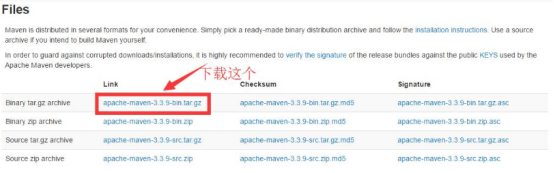
解压并新建一个本地仓库文件夹
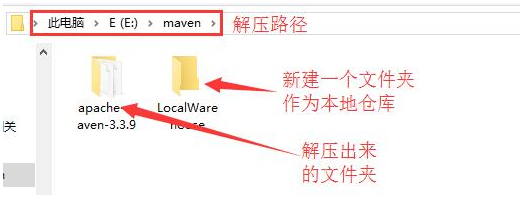
2、配置本地仓库路径,使用编辑器打开
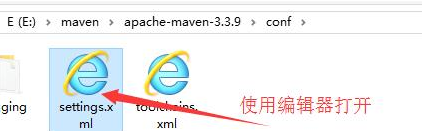
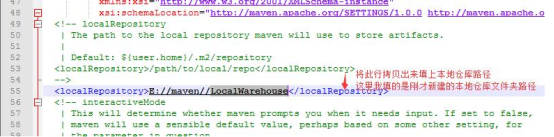
3、配置maven环境变量
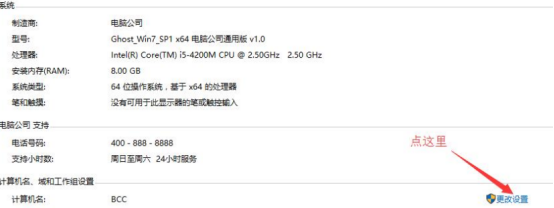
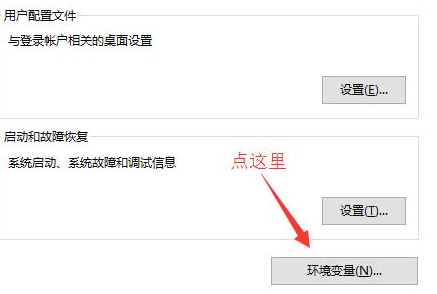
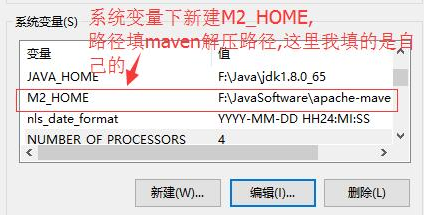
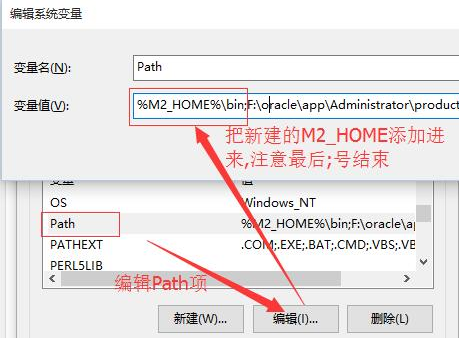
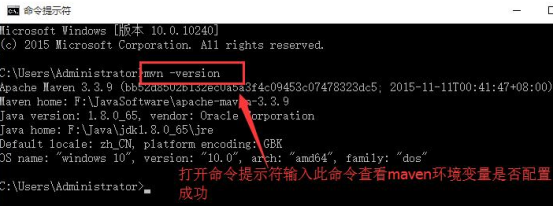
4、在IntelliJ IDEA中配置maven
打开-File-Settings
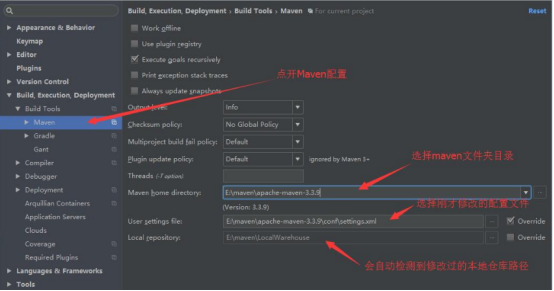
5、新建maven WEB项目
打开-File-New-Project
点击NEXT
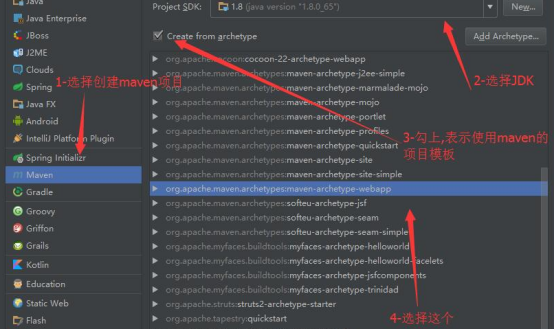
点击next

添加的配置为 archetypeCatalog=internal
点击NEXT
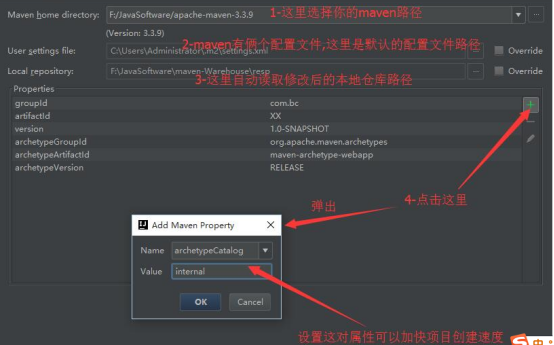
点击next
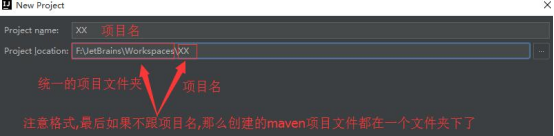
点击Finish后项目开始创建
点击右下角查看进去
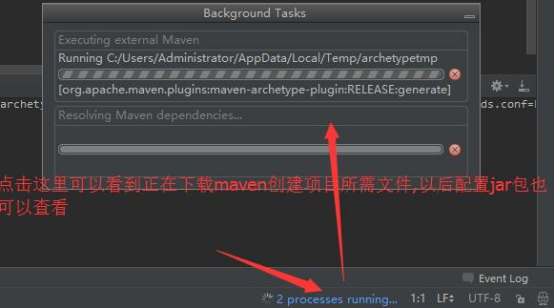
6. maven web模板项目结构
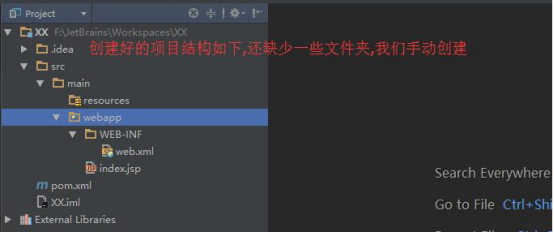

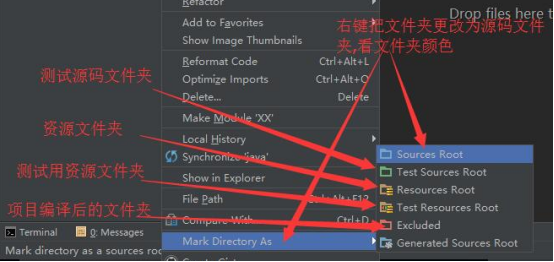
同样在main下新建test测试文件夹,再在此文件夹下新建java测试源码文件夹和resource测试资源文件夹
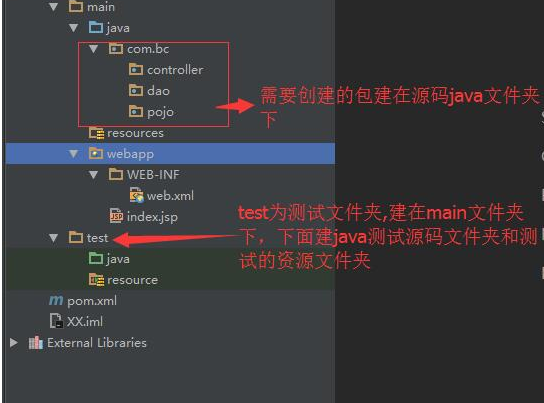
也可以右键项目-选择Open Module Settings打开项目配置页面更改
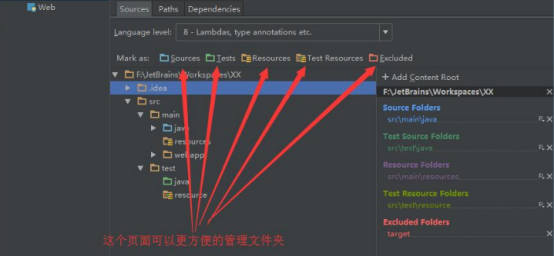
7、配置依赖jar包
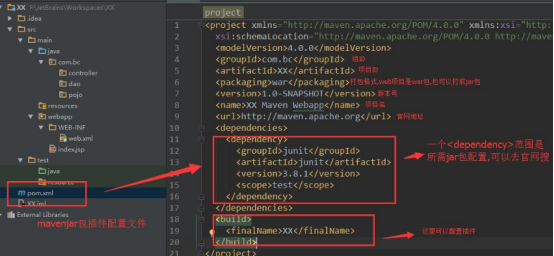
通过这七个步骤就完成了Intellij IDEA配置maven,在每一步中都相应的有图片的说明,相信可以更直观的让朋友们学会配置maven的步骤,希望这篇文章介绍的Intellij IDEA配置maven教程可以帮助到大家,另外可以在Intellij IDEA教程中学到更多的IDEA相关操作,提高自己java技能。
 Java实验班
Java实验班
0基础 0学费 15天面授
 Java就业班
Java就业班
有基础 直达就业
 Java夜校直播班
Java夜校直播班
业余时间 高薪转行
 Java在职加薪班
Java在职加薪班
工作1~3年,加薪神器
 Java架构师班
Java架构师班
工作3~5年,晋升架构
提交申请后,顾问老师会电话与您沟通安排学习